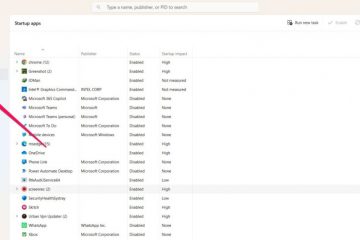Ang audio driver ay gumaganap bilang isang middleman sa pagitan ng Operating system at ng audio device na nakakonekta sa system. Bilang default, awtomatikong nag-i-install ang Windows ng mga driver ng audio. Hindi ganito ang kaso kung mayroon kang USB audio device o hiwalay na sound card.
Kung gumagamit ka ng hiwalay na sound card o USB audio device, kailangan mo ang nakalaang audio driver nito. Ngunit, may mga kaso kung saan kahit na ang mga paunang naka-install na audio driver ay nabigo na gumanap. Dahil man sa isang komplikasyon sa application ng system o dahil lamang sa isang sira na driver ng audio, hindi ka makakakuha ng anumang audio mula sa iyong system kung wala kang audio driver.
Anong Audio Device ang Mayroon Ako?
Bago i-install ang audio driver, kailangan mong malaman ang audio device na nakakonekta sa iyong system. Ang device ay maaaring isang sound card, USB audio device, o audio chip na naka-solder sa iyong motherboard.
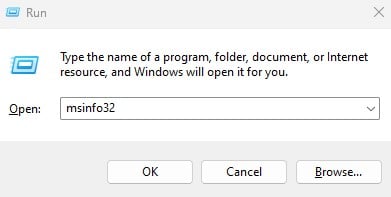
Kapag mayroon ka nang pangalan ng audio device, magagamit mo ito upang i-download ang tamang driver. Ang Impormasyon ng System ay naglalaman ng lahat ng mga detalye tungkol sa mga bahagi ng hardware na konektado sa iyong system. Gamit ito, matutukoy mo ang mga audio device na naka-install sa iyong system
Pindutin ang Windows + R key upang buksan ang Run.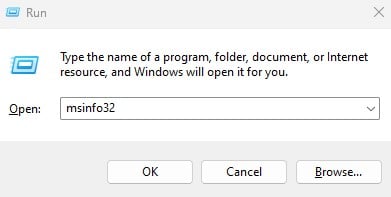 I-type ang msinfo32 at pindutin ang Enter para buksan ang System Information. Sa kaliwang panel, palawakin ang Mga Bahagi. Mag-click sa Sound Device.
I-type ang msinfo32 at pindutin ang Enter para buksan ang System Information. Sa kaliwang panel, palawakin ang Mga Bahagi. Mag-click sa Sound Device.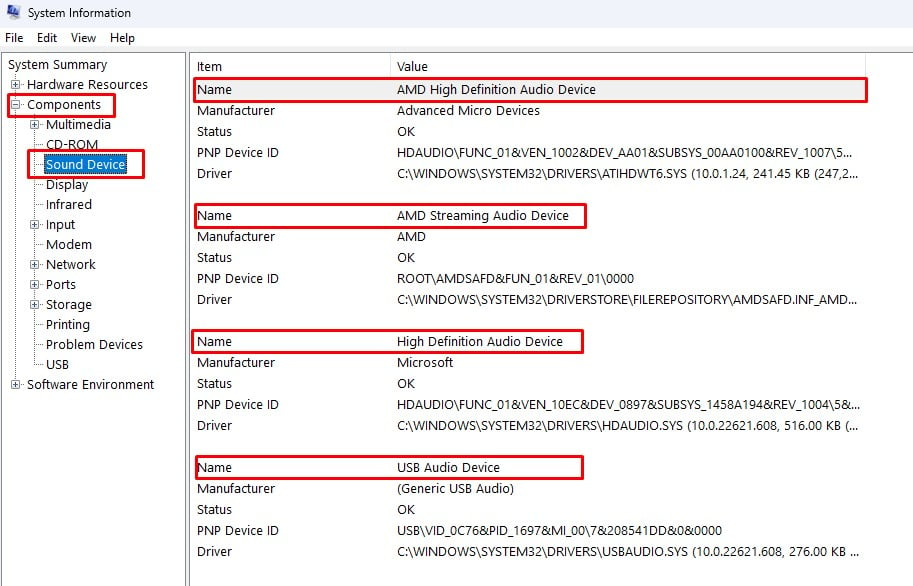
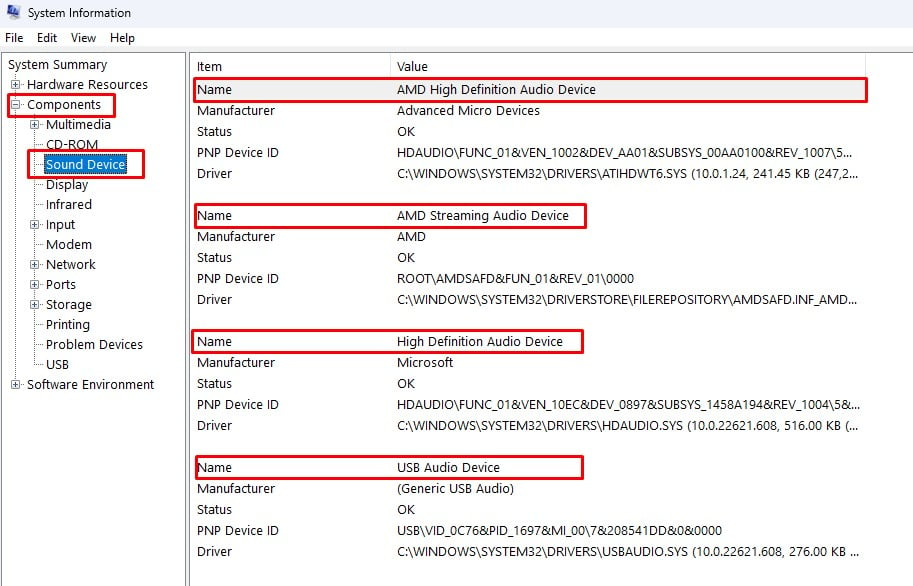
Sa kanang panel, makikita mo ang lahat ng audio device na nakakonekta sa system. Ngunit ang System Information ay magpapakita lamang ng mga device kung mayroon itong paunang naka-install na driver, na siyang kaso para sa karamihan ng mga audio chip sa iyong motherboard.
Ang audio chip sa motherboard ng iyong system ay humahawak ng data na pumapasok at lumalabas ng 3.5mm jack. Ang mga audio port ay kumokonekta sa audio chip na naka-embed sa motherboard.


Kung sakaling ang iyong system ay may hiwalay na sound card o isang USB audio device na naka-attach sa iyong motherboard, ito maaaring hindi lumabas sa Impormasyon ng System bilang default. Sa ganoong sitwasyon, maaari kang sumangguni sa sound card o sa user manual ng USB audio device para makuha ang mga detalye tungkol sa device.
Kung wala kang user manual ng sound card, maaari mong pisikal na suriin ang device para sa pangalan ng manufacturer nito.
Maaari mo ring tingnan ang manufacturer ng driver kung gusto mong mag-download ng ibang bersyon ng driver mula sa parehong manufacturer.
Pindutin ang Windows + X key upang buksan ang Device Manager.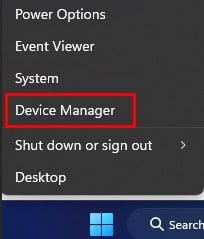
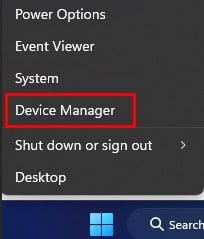 Palawakin Mga controller ng tunog, video, at laro. Mag-right-click sa iyong audio driver at piliin ang Mga Properties. Pumunta sa tab na Mga Detalye . Sa ilalim ng Property, mag-click sa drop-down na menu. Mag-scroll pababa at piliin ang Manufacturer. Sa ilalim ng Halaga, makikita mo ang pangalan ng manufacturer.
Palawakin Mga controller ng tunog, video, at laro. Mag-right-click sa iyong audio driver at piliin ang Mga Properties. Pumunta sa tab na Mga Detalye . Sa ilalim ng Property, mag-click sa drop-down na menu. Mag-scroll pababa at piliin ang Manufacturer. Sa ilalim ng Halaga, makikita mo ang pangalan ng manufacturer.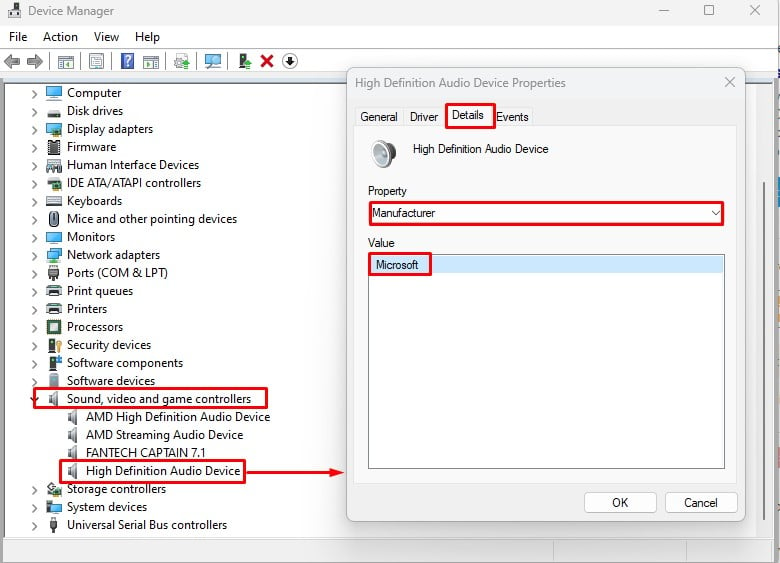
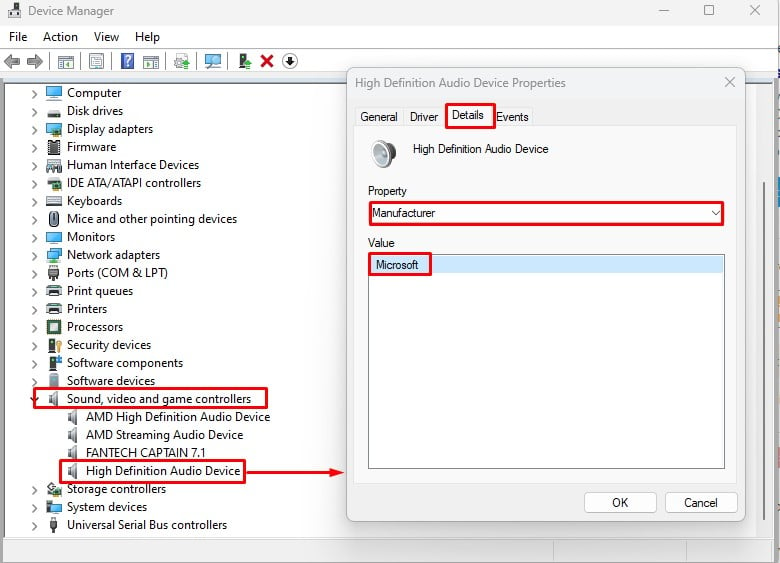
Ngayon, gamit ang pangalan ng manufacturer at ang audio device mula sa impormasyon ng system, kailangan mong maghanap sa internet para sa driver nito.
I-download ang Audio Driver
Depende sa audio device o audio chip na nakakonekta sa iyong system, kailangan mong i-download ang driver nito.
I-download ang Sound Card/USB Audio Device Driver
Kung ang iyong system ay may hiwalay na sound card o USB audio device, sundin ang mga hakbang sa ibaba upang i-download ang kani-kanilang OEM driver.
p> Buksan ang iyong web browser. At pumunta sa website ng OEM. Maaari mong gamitin ang manwal ng gumagamit upang makuha ang link sa website ng OEM. Maghanap at piliin ang iyong device. I-download ang driver para sa iyong bersyon ng Windows.
Depende sa tagagawa ng audio card/device, maaari itong magbigay sa iyo ng naka-compress o executable na file. Kung magda-download ang browser ng naka-compress na file, i-extract ang nasabing file.
I-download ang Motherboard/Audio Driver ng Laptop
Ang iyong motherboard ay magkakaroon ng hiwalay na audio chip na kumokontrol sa tunog na papasok at lalabas sa ang 3.5mm audio jack. Sa kaso ng mga laptop, pinangangasiwaan din ng audio chip na ito ang tunog ng laptop.
Pumunta sa opisyal na website ng motherboard/laptop. Mag-navigate sa seksyon ng driver nito. I-download ang audio driver para sa iyong motherboard/laptop.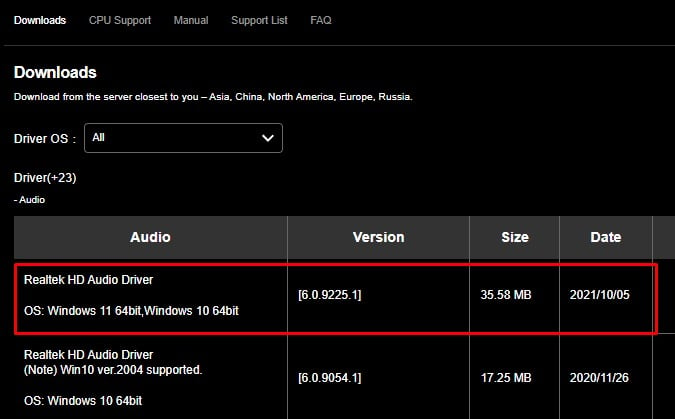
Kung magda-download ang browser ng naka-compress na file, i-extract ang nasabing file para ma-access ang executable driver file.
I-uninstall ang Mga Nakaraang Driver
Kung nag-i-install ka muli ng ibang bersyon sa isang system na mayroon nang audio driver, dapat mo munang i-uninstall ang mga dating naka-install na driver ng audio.
Pindutin ang Windows + X key at piliin ang Device Manager, Palawakin ang Mga controller ng tunog, video, at laro. Mag-right-click sa audio driver at piliin ang I-uninstall ang device.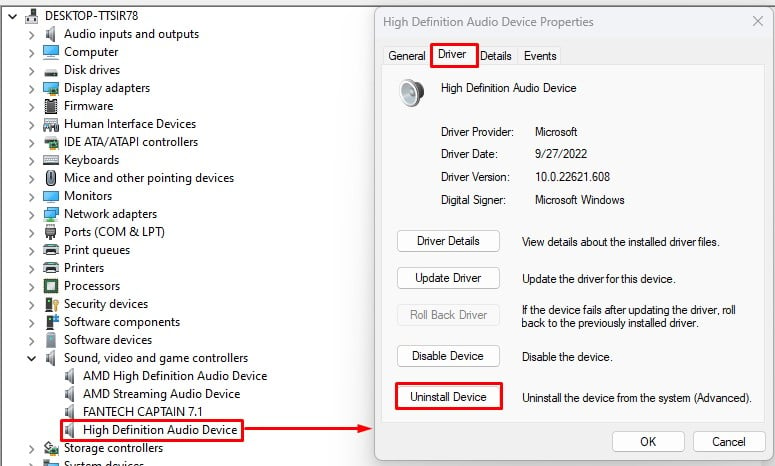
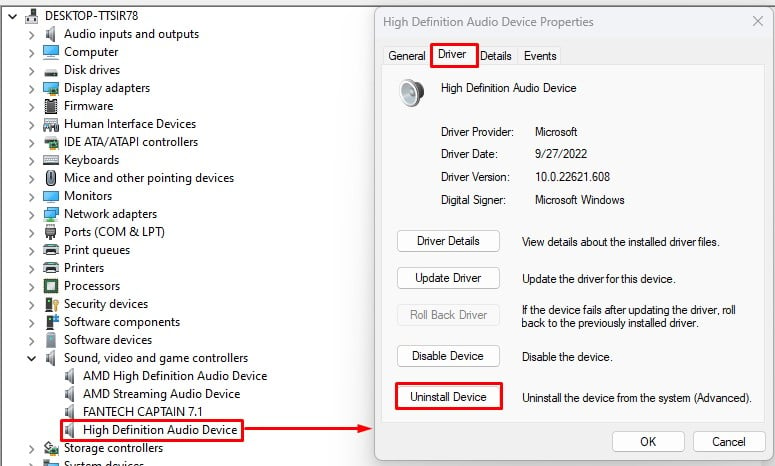 Kapag kumpleto na ang prosesong ito, i-restart ang iyong PC.
Kapag kumpleto na ang prosesong ito, i-restart ang iyong PC.
I-install ang Driver ng Audio
Kapag na-download mo na ang tamang driver, oras na para i-install ito.
Pumunta sa folder kung saan mo na-download/na-extract ang driver. Buksan ang folder ng driver. Patakbuhin ang executable (.exe) file.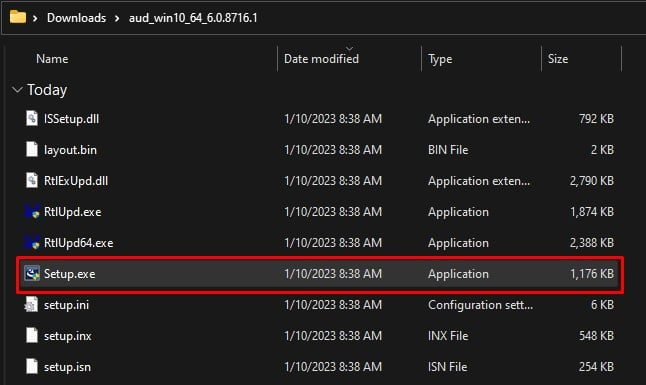
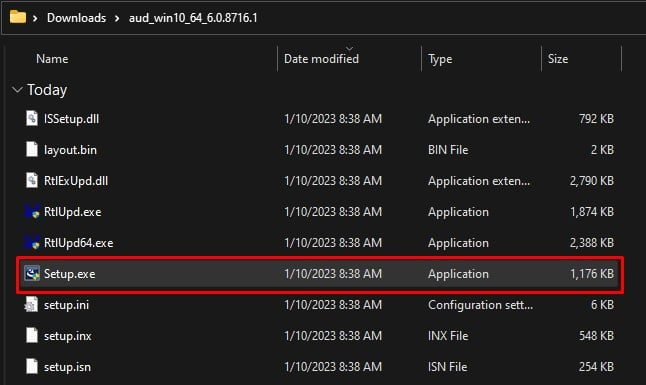 Sundin ang proseso ng pag-install. Depende sa driver, maaaring mag-iba ang mga hakbang ng proseso ng pag-install. Kapag kumpleto na ang pag-install, i-restart ang iyong system.
Sundin ang proseso ng pag-install. Depende sa driver, maaaring mag-iba ang mga hakbang ng proseso ng pag-install. Kapag kumpleto na ang pag-install, i-restart ang iyong system.